5 funksjoner som gjør jDownloader til den beste Windows-nedlasteren
Miscellanea / / February 15, 2022
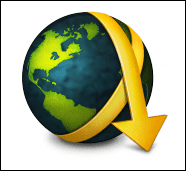
Download Accelerator Plus (DAP), Internet Download Manager (IDM) og Orbit er noen av de velkjente
nedlastingsakseleratorer tilgjengelig
for Windows. Hvis du prøver å laste ned filer fra HTTP- eller FTP-koblinger, gir disse verktøyene sømløse nedlastingshastigheter. Men når du
trenger å laste ned filer fra online filvertstjenester som gratis bruker
eller hvis du trenger det
last ned en video
fra tjenester som YouTube, mislykkes de fleste av disse nedlastingsbehandlerne.
jDownloader er en fantastisk nedlastingsbehandler, som kan håndtere slike scenarier problemfritt. jDownloader er en gratis, åpen kildekode, cross-platform nedlastingsakselerator som jeg anser som en av de mest intelligente nedlasterne gjennom tidene. Noen av årsakene som gjør det til en smart nedlastingsbehandler er listet opp nedenfor, men før vi fortsetter, vil jeg anbefale deg å gjøre det last ned jDownloader på datamaskinen din.
Merk: JDownloader krever Java Runtime Environment (jre/jdk) 1,5 eller høyere. Derfor må du installere den nyeste Java-versjonen hvis du ikke allerede har den.
Ting som gjør jDownloader intelligent og sannsynligvis den beste Windows-nedlastede
Her er noen av jDownloader-funksjonene som traff meg. Sjekk dem ut og fortell oss om de får deg til å dumpe din nåværende nedlastingsbehandler.
1. Omgå annonsenettadresser
Du kan automatisk omgå adfly eller andre slike annonsekoblinger med jDownloader enkelt. Når du legger til lenker (enkelt eller flere) som er maskert med adfly URL kortere, verktøyet automatisk omdirigerer alle lenkene til nedlastingssiden og gir deg den siste nedlastingssiden i linkgrabberen seksjon.

Det er ikke alt, den sjekker til og med om filen er tilgjengelig online for nedlasting eller om den er tatt ned fra serveringene. Når du har fått en bekreftelse på nettet, kan du fortsette med nedlastingen.
2. YouTube-videonedlasting
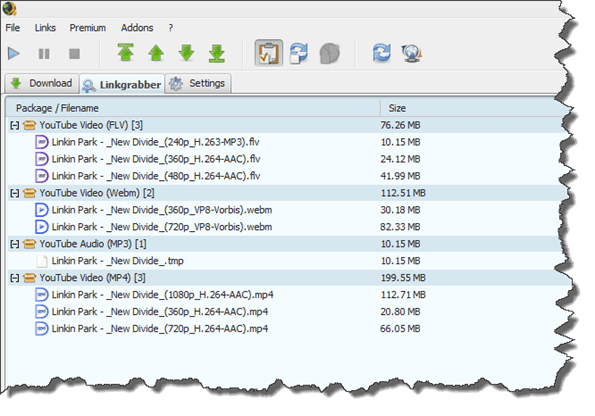
Når du legger til en YouTube-videokobling til jDownloader, analyserer den den og viser alle tilgjengelige formater som du kan laste ned. Du kan laste ned hvilken som helst av de tilgjengelige kvalitetene i FLV- eller MP4-format. Nedlasteren gir også MP3-lenken i tilfelle du vil last ned kun lydsporet.
3. Støtte filhosting for gratis- og premiumkontoer
jDownloader er den beste nedlastingsbehandleren hvis du laster ned filer fra online filvertstjenester som Hotfiles og MediaFire. For en gratis bruker er alt du trenger å gjøre å gi lenken til siden. Nedlasteren vil automatisk oppdage verten og be deg om å godta dens TOS. Hvis verten har captcha-autentisering, vil jDownloader gi deg det i selve programmet.
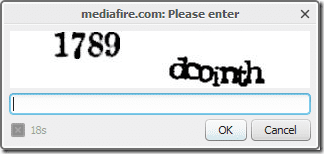
Bare legg til filene dine i køen, så tar nedlasteren over derfra. For brukere som har en premium-konto, kan de oppgi påloggingsinformasjonen sin under Premium—>Premiuminnstillinger. jDownloader vil automatisk logge deg på mens du laster ned filen og laster ned som en premium bruker.

4. Legg til lenker i batch
Hvis du må laste ned store filer som er delt opp i deler, kan du legge til alle koblingene i batch. Du kan enten lime inn lenkene under Link—>Legg til linker—>Legg til URL(er), eller du kan lime dem inn i en tekstfil og importere den til jDownloader ved hjelp av Link—>Legg til linker—>Legg til beholder.
5. Automatisk bli med og komprimere filer
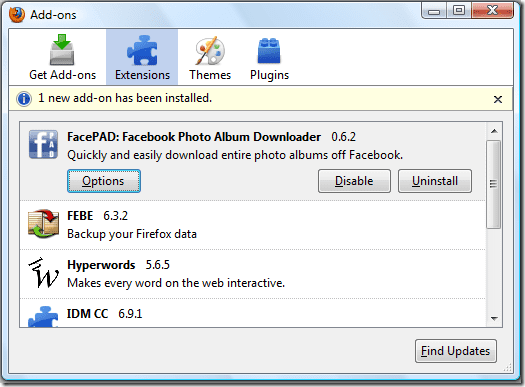
Hvis du laster ned store filer som filmer eller spill som er delt opp i deler ved hjelp av filsplittere eller WINRAR, vil verktøyet automatisk trekke ut og slå sammen filene etter at alle delene er lastet ned vellykket.
Konklusjon
Så prøv ut jDownloader neste gang du planlegger å laste ned en fil. Selv om nedlasteren er laget for å laste ned filer fra nettbaserte vertstjenester, kan du bruke den som standard nedlastingsbehandler for å laste ned filer på nettet. Prøv verktøyet og del dine synspunkter i kommentarfeltet.
Sist oppdatert 2. februar 2022
Artikkelen ovenfor kan inneholde tilknyttede lenker som hjelper til med å støtte Guiding Tech. Det påvirker imidlertid ikke vår redaksjonelle integritet. Innholdet forblir objektivt og autentisk.



